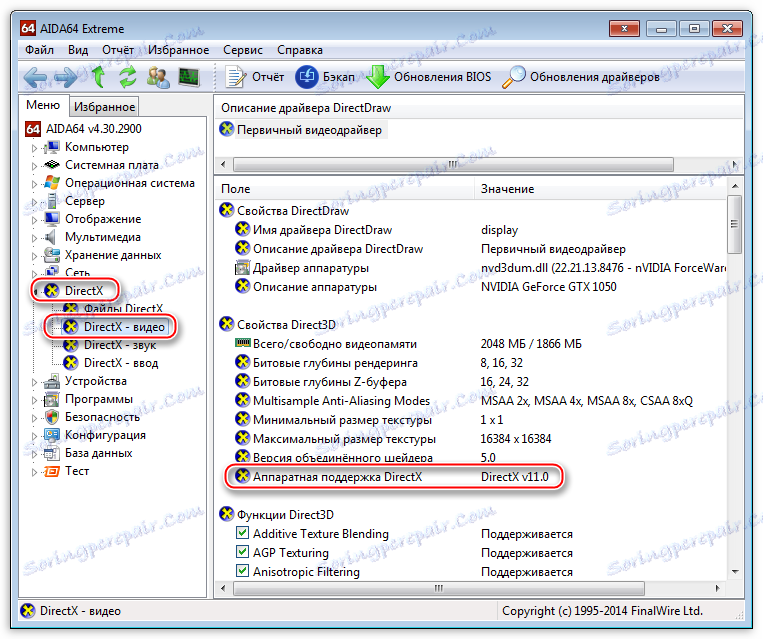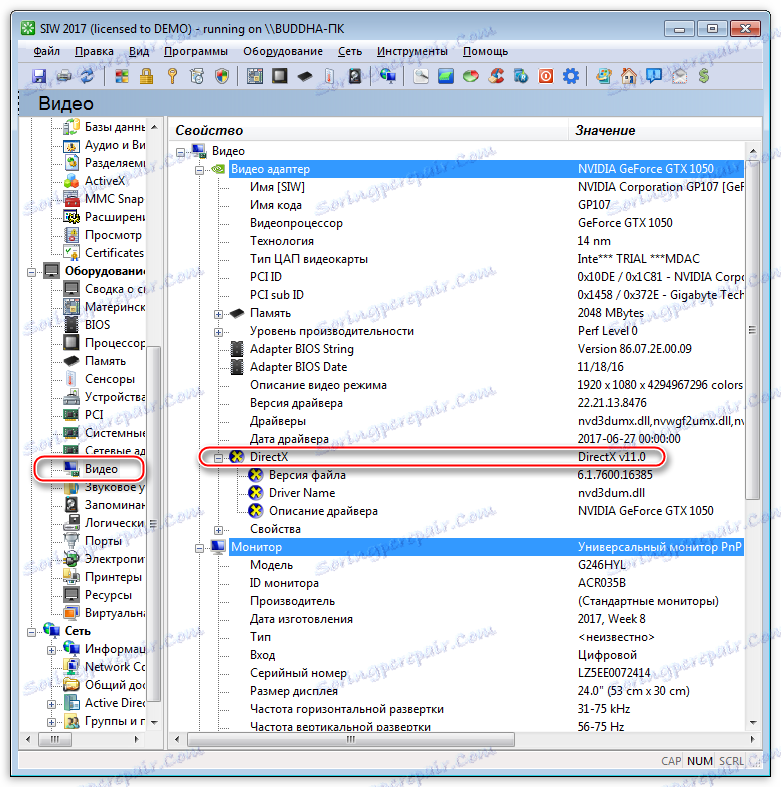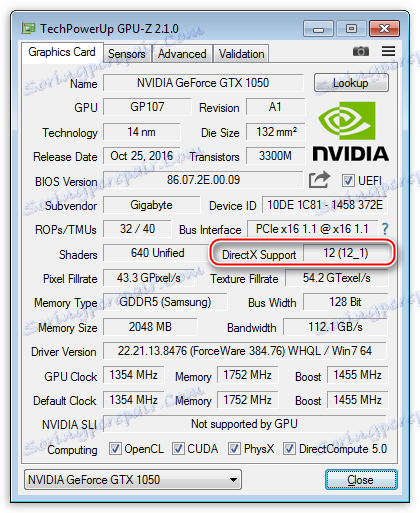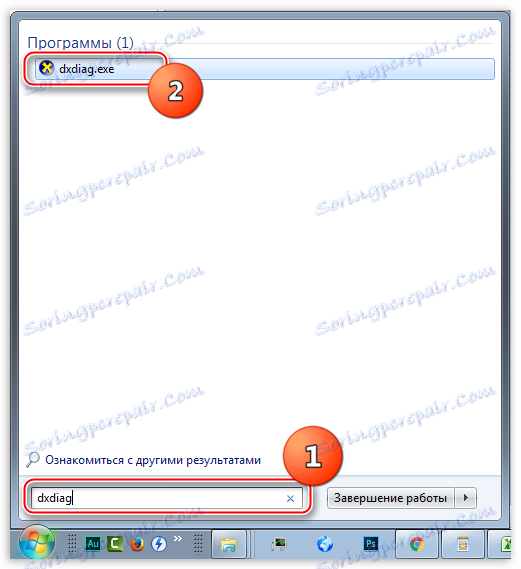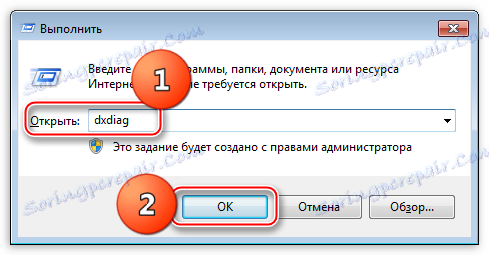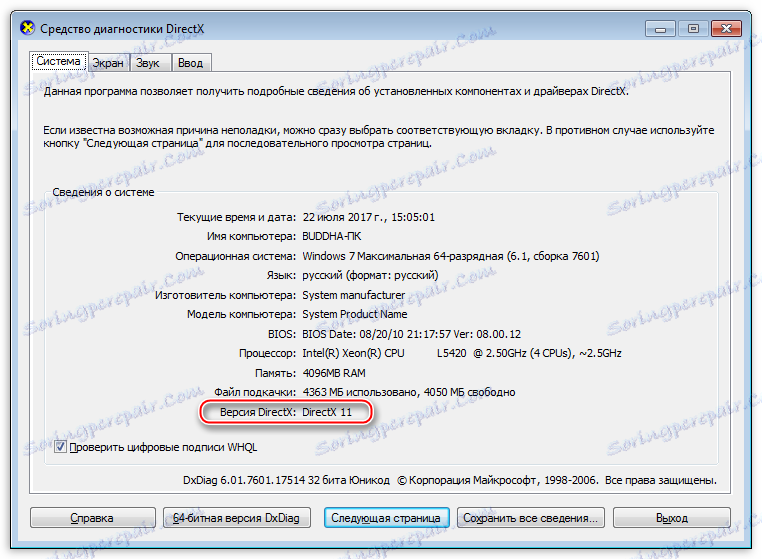Izvedite različico DirectX
DirectX - niz programskih orodij za Windows, ki se v večini primerov uporabljajo za ustvarjanje iger in drugih multimedijskih vsebin. Za popolno delovanje aplikacij, ki uporabljajo knjižnice DirectX, morate v operacijskem sistemu imeti najnovejše. V bistvu se zgornji paket samodejno namesti, ko namestite Windows.
Preverjanje različice DirectX
Vse igre, zasnovane za delovanje v okolju Windows, zahtevajo, da je potrebna različica DirectX določene različice. V času pisanja je zadnja izdaja 12. Različice so združljive za nazaj, to pomeni, da bodo igrače, napisane pod DirectX 11, začele na dvanajstem mestu. Izjeme so le zelo stari projekti, ki delajo pod direktivo 5, 6, 7 ali 8. V takih primerih je skupaj z igro na voljo potreben paket.
Če želite izvedeti različico DirectXa, ki je nameščena na vašem računalniku, lahko uporabite spodaj navedene metode.
1. način: programi
Programska oprema, ki nam daje informacije o sistemu kot celoti ali o nekaterih napravah, lahko prikaže tudi različico paketa DirectX.
- Najbolj popolna slika prikazuje programsko opremo, imenovano AIDA64 . Po zagonu v glavnem oknu najdete razdelek »DirectX« in pojdite na postavko »DirectX - Video« . Tukaj in vsebuje informacije o različici in podprtih funkcijah knjižnice.
![Različica vgrajenega paketa DirectX v ustreznem delu programa AIDA64]()
- Drugi program za preverjanje informacij o kompletu je SIW. V ta namen je razdelek »Video« , v katerem je blok »DirectX« .
![Različica vgrajenega paketa DirectX v ustreznem delu programa SIW]()
- Zagonske igre niso mogoči, če grafična kartica ne podpira zahtevane različice. Da bi ugotovili, s katero maksimalno izdajo je grafična kartica sposobna delovati, lahko uporabite brezplačno orodje GPU-Z .
![Čestitamo na največji različici paketa DirectX, ki jo podpira grafični vmesnik v programu GPU-Z]()
2. način: Windows
Če v računalniku ne želite namestiti specializirane programske opreme, lahko v sistem namestite »orodje za diagnosticiranje DirectX« .
- Dostop do tega zaslona je preprost: zaženite meni »Start« , v polje za iskanje vnesite dxdiag in kliknite povezavo, ki se prikaže.
![Odprite orodje za diagnosticiranje DirectX iz menija Start z Windows]()
Obstaja še ena univerzalna možnost: odprite meni »Zaženi« z bližnjico Windows + R , vnesite isti ukaz in pritisnite OK .
![Dostopajte do orodja DirectX Diagnostic iz menija Run v sistemu Windows]()
- V glavnem oknu pripomočka v vrstici, prikazani v posnetku zaslona, so informacije o različici DirectX-a.
![Različica nameščenega paketa v glavnem oknu orodij za diagnosticiranje DirectX v operacijskem sistemu Windows]()
Preverjanje različice DirectXa ne traja veliko časa in bo pomagalo ugotoviti, ali igra ali druga večpredstavnostna aplikacija deluje na vašem računalniku.